重すぎるDELLのノートPC
後悔した重いと感じている人だらけだった!
DELLのノートPCを購入したが、購入時から反応が悪く、
立ち上がりから~レスポンスまで悪いのである。
たとえメモリを”倍に”増設しても
解消せず重く感じている方は多い。
DELLの特徴は、
他のメーカーよりも頻繁に更新がある事で、
このプチイライラが積み重なってしまうのである。
場合よっては、異様に長い時間待たなければならない時がありユーザーを苦しめる。

以前は、更新後
”PCが起動しなくなった大事件”を巻き起こした前科もあり
あまりに頻繁な更新はうれしくないばかりか
PCも確実に重くなる。
度重なる更新に腹を立てている方も多く
今回は更新を止める手順を記載する。
更新は後からでも間に合う
更新はセキュリティの脆弱性回避の為の場合もあるが、
更新の多くは、無駄なアプリの追加などだ。
更には、更新したばっかりに、以前止めた
PeopleやCortana、OneDriveの停止設定
が復活してしまうという(迷惑な)事が起こる。
Windows更新直後は、
ツイッターやクチコミ等でいろんな意見が飛び交う。
みんなの意見を聞いてからでも更新は遅くは無い。
みんなの反応を見てから更新をするのも遅くは無いだろう。
更新しなくても動く
更新し続ける事で
PCが少しずつおかしくなる事もあり
全ての更新が良いとは限らない。
!そもそもPCは更新しなくても動く!
更新しないように設定する
ここではDELLの更新を
シャットアウトする手順を記載してある。
基本の設定では、
常にPC側がDELLからの更新情報を
待ち構える形になっているので
その状態を停止する。
1.左下から歯車(設定)をクリック
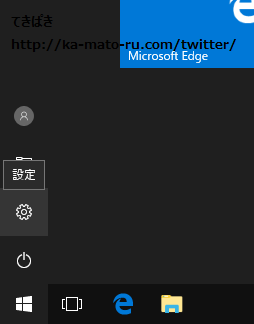
2.アプリをクリックして、
不要なアプリをアンインストールする作業から始める。
(少しでもPCを軽くする作業)
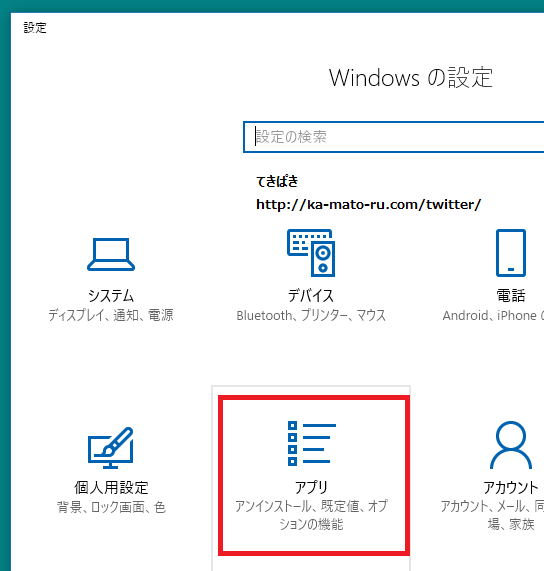
3.気持ちが悪いのが、
CortanaやPeopleは、
アンインストールボタンが灰色になり
削除する事ができない事だ。
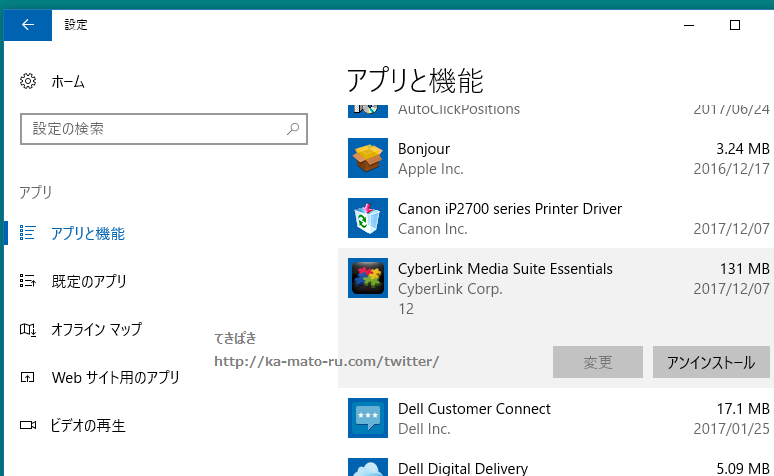
4.その後はタスクマネージャーを開いて
自動更新不可の状態に設定する。
※タスクマネージャーの呼び出し方
CtrlキーとAltキーを押しながらDelete
又は、タスクバーの上で右クリック
→タスクマネージャーを選択で表示させる。
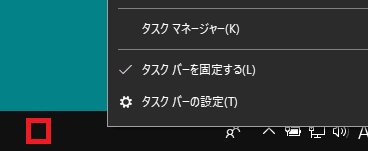
5.タスクマネージャーを開いたら
サービスタブをクリックし、
DELLから始まる行を探す。
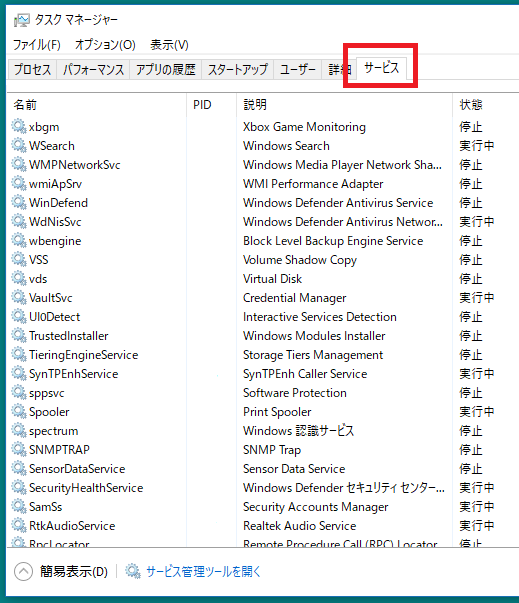
6.DELLに関わる行を全て停止にする。
(右クリックから選択肢を出し停止を選択する)
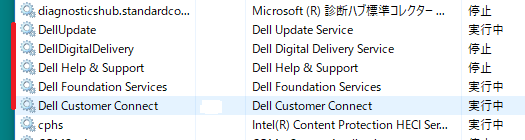
アップデートだけ止めたい場合は
Dell Update Serviceを停止すれば良いが、
Dellから全てを断ち切りたい場合には全て停止にする。
今回は5ヶ所存在したので全て停止にした。
更にスタートアップも止める事で
立ち上がりの速度や表示が速くなる場合がある。
二度と買わないDELLノートおわり